Tabloya naverokê
Gelek caran, em qutikên kontrolê li Excel bikar tînin da ku rewşa navnîşên xwe yên Kar û tiştên din nîşan bidin. Di vê gotarê de, em nîqaş dikin ka meriv çawa qutiyên kontrolê ji Excel rakirin. Ji bo ku em wiya bikin, em gelek Taybetmendiyên Excel , Kurteyên Klavyeyê û her weha Koda Macro ya VBA bikar tînin da ku qutikên kontrolê ji Excel rakin.
Bifikirin, di navnîşek To-Do de, em cûrbecûr Kar bi astên wan ên Girîngî bi Rewş nîşan didin. Di stûna Rewşê de qutiyên kontrolê vedihewîne ku vebijarkên Kontrolkirî û Nehilbijartî pêşkêşî dike ji bo nîşankirina Temamî û Netemamkirî.
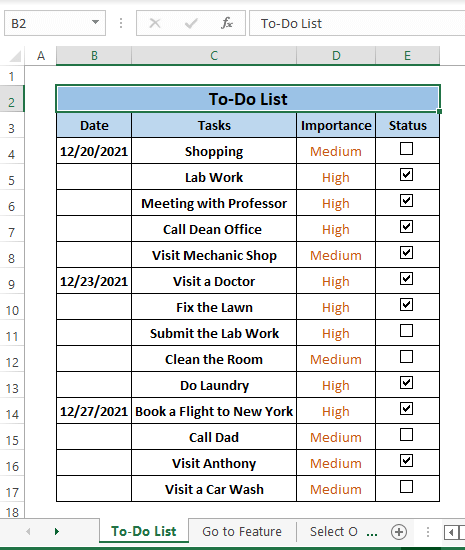
Daneyên ji bo Daxistinê
Qutîkên kontrolê ji Excel.xlsm Rake
5 Rêbazên Hêsan Ji Rakirina Qutiyên Hilbijartinê ji Excel
Rêbaz 1: Bikaranîn Biçe ser Taybet Taybetmendî
Taybetmendiya Excel Biçe Taybetî dikare gelek celeb hêmanên kontrolê hilbijêre. Di mijara hilbijartina qutikên kontrolê de, Biçe Taybetî wê bi hêsanî dike.
Gavê 1: Biçe Malê > Hilbijêre Bibîne & amp; Hilbijêre (di beşa Guherandin de) > Hilbijêre Biçe Taybetî .
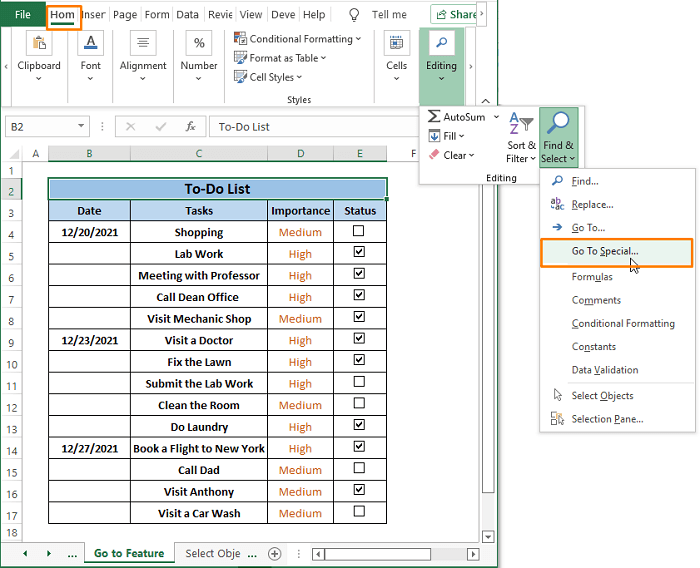
Gav 2: Biçe Taybet pencereyek derdikeve. Di pencereya Biçe Berbi Taybetî yê, Tiştên Hilbijêre paşê OK bitikîne.
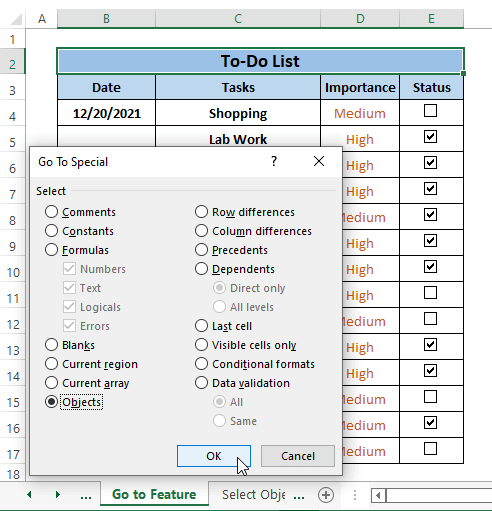
Hemû Qutikên kontrolê di pelê xebatê de wekî ku hûn di wêneya jêrîn de dibînin têne hilbijartin.
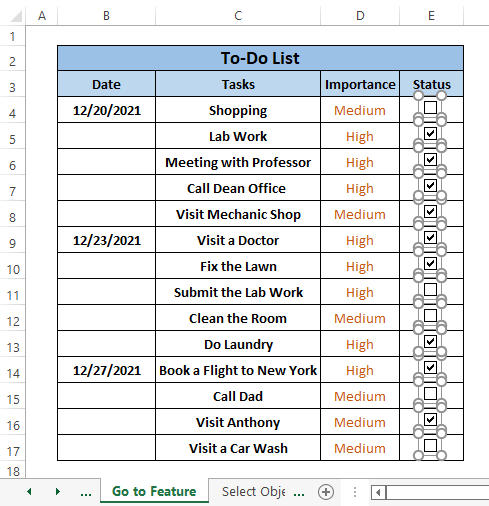
Gavê 3: Bişkojka Jêbibe
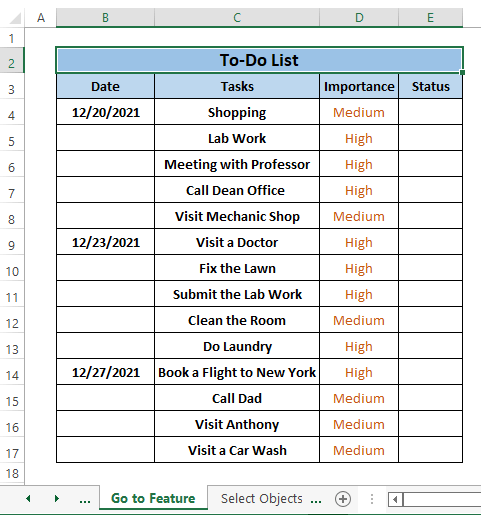
Rêbaza 2: Bikaranîna Vebijarka Hilbijartina Tiştan
Di tabloya Mal de Çavdêrî Beşa , Excel taybetmendiyek din pêşkêşî dike ku Qutîkên kontrolê wekî Tiştên Hilbijêre rake. Vebijêrk Hilbijêre Objekt bijartina xwerû di hundurê pelê xebatê de çalak dike.
Gavek 1: Bihêle Mal Tab > Hilbijêre Bibîne & amp; Hilbijêre (di beşa Guherandin ) > Ji vebijarkan Tiştên Hilbijêre Hilbijêre.
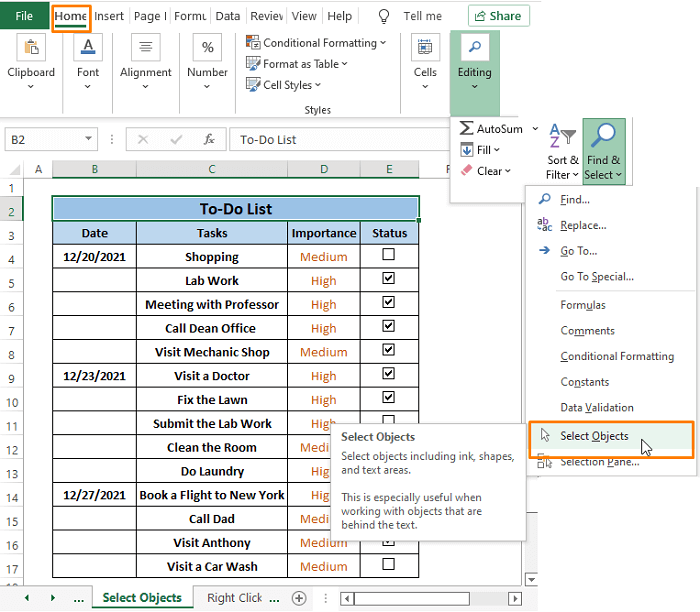
Gav 2: Tiştên Hilbijêre hilbijartina xwerû çalak dike. Kursor bixin û bikşînin da ku di her hucreyan de an jî di tevahiya Rêjeyê de qutiya kontrolê hilbijêrin.
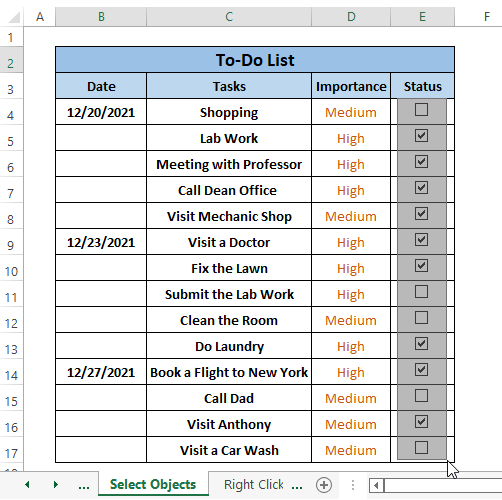
Excel paşê hemî qutiyên kontrolê yên mîna wêneya jêrîn hildibijêre. .
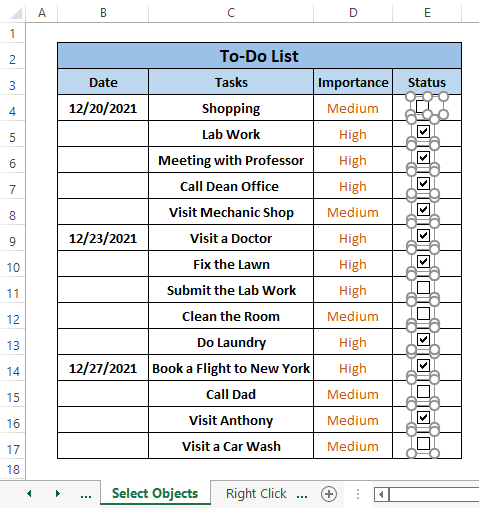
Gavê 3: Bişkojka Jêbibe ji Klavyeyê tablo bike. Ew hemî qutikên kontrolê ji pelê xebatê radike.
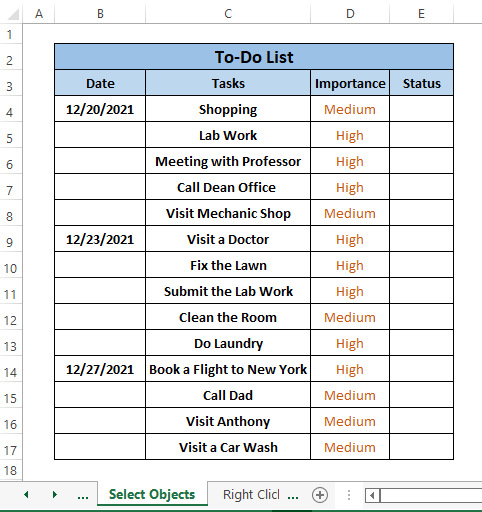
Herdu Biçe Bo Taybet û Tiştên Hilbijêre taybetmendîyên mîna hev in. Hûn dikarin yek ji wan li gorî ku hûn dixwazin bikar bînin.
Xwendinên bi vî rengî:
- Meriv çawa di Excel de Formakirin bêyî Rakirina Naverokê Rabike
- Di Excel de Dehanî Rake (13 Rêbazên Hêsan)
- Meriv Çawa Di Excel de Binhevokan Rake (2 Hêsan)
Rêbaz 3: Fermana Rast-klîk û Jêbirin
Yek ji yekem tiştê ku meriv qutiyek kontrolê jê dike ev e ku meriv bikaribe wan hilbijêrin. Bi tikandina li ser wan fêlbazî nake. Divê hûn Rast-klîk bikin li ser qutiyek kontrolê da ku wan hilbijêrin. Paşanhûn ê bikaribin yên hilbijartî bi tenê bitikînin bişkojka Jêbibe ji holê rakin.
Gavek 1: Lêvekêşanê li jorê qutiyên kontrolê bigerînin paşê Rast-Bitikîne . Dûv re, hûn dikarin bibînin ku qutiya kontrolê tê hilbijartin. Ji bo ku menuya vebijarkên Rast-Click red bikin bêyî ku qutiya kontrolê ji holê rakin, li ESC bixin. Hemî ev encamek dişibin wêneya jêrîn.
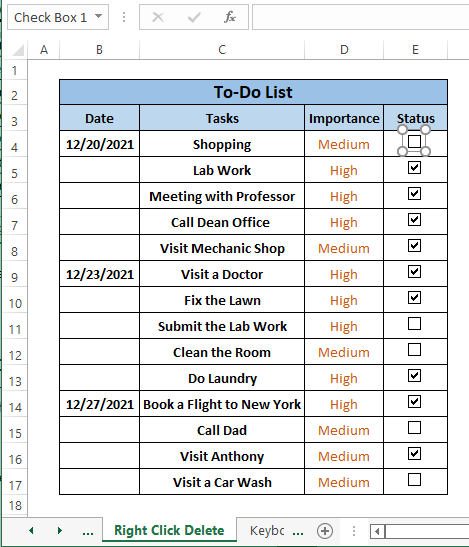
Dema ku vê pêvajoyê bikar bînin, hûn dikarin tenê qutiyek kontrolê hilbijêrin.
Gavê 2: Bişkojka Jêbibe ji Klavyeyê bixin. Ew qutiya kontrolê ya hilbijartî ji rûpela xebatê derdixe.
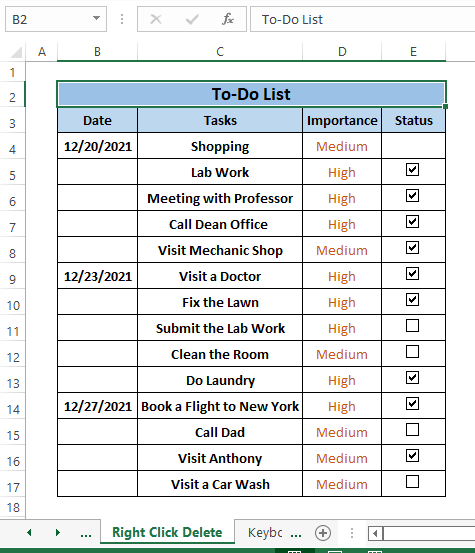
Her çend ew karek pir westayî ye jî, hûn dikarin Dîbar bikin pêvajoyê ji bo Her çend qutiyên kontrolê hilbijêrin wekî ku hûn dixwazin. Ji bo temsîla çêtir, em bi karanîna vê pêvajoyê hemî qutiyên kontrolê hildibijêrin paşê bi tikandina bişkoka Jêbibe wan jê dikin.
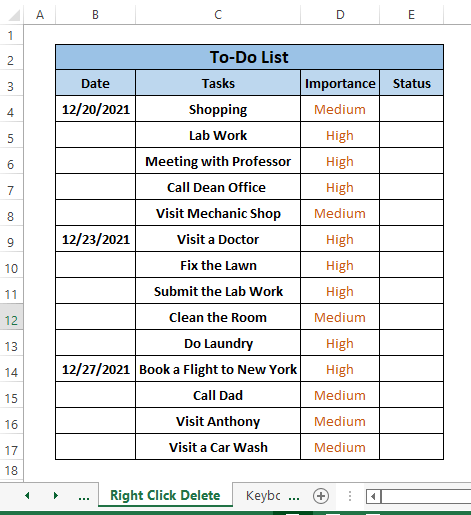
Rêbaz 4: Bikaranîn Klavyeyê Kurtebir
Wekî ku me berê jî behs kir, yek ji gavên rakirina Kuçekê ew e ku meriv bikaribe wê hilbijêrin. Bi tikandina CTRL û dûv re klîkkirina li ser qutiyên kontrolê çalak dike ku qutiyên kontrolê werin hilbijartin. Paşê, hûn dikarin bi tenê Jêbikin wan bi lêdana bişkoja Jêbibe ya li ser klavyeyê.
Gavek 1: Bişkojka CTRL paşê Bikirtînin li ser yek an hemî qutiyên kontrolê. Qutikên kontrolê wekî di wêneya jêrîn de têne Hilbijartin.
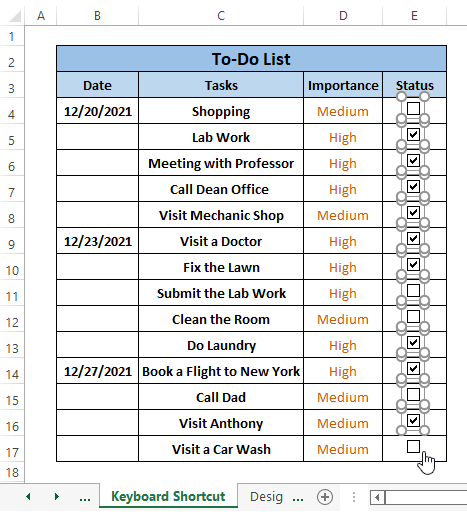
Gavek 2: Bişkojka Jêbibe tablo bike û paşê ew hemî pelan radikeQutiyên kontrolê.
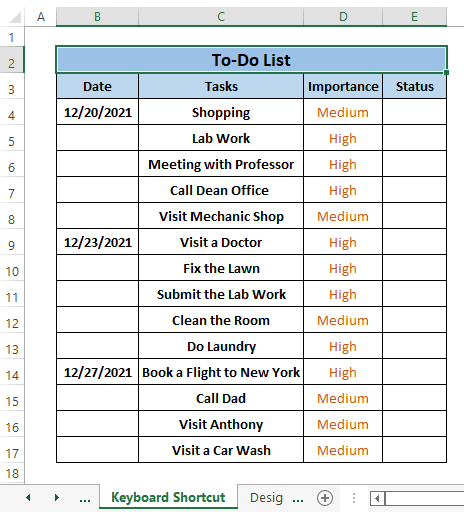
Rêbaza 5: Bikaranîna Koda Makro ya VBA
Em dikarin Koda Macro ya VBA a hêsan binivîsin. ji bo rakirina hemî qutiyên kontrolê ji pelgeyek xebatê. Beriya ku koda makro bimeşîne, pelgeya xebatê wekî wêneya jêrîn xuya dike.
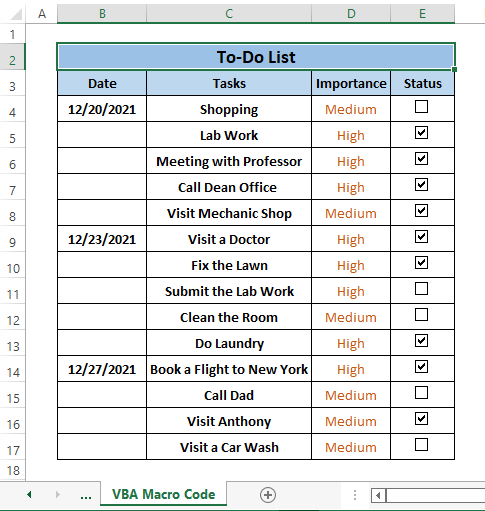
Gavê 1: Bi tevahî çap bike ALT+F11 . Microsoft Visual Basic pencereyek derdikeve.
Gavek 2: Ji Toolbarê, Hilbijêre Têxe > Modul hilbijêrin. Microsoft Visual Basic Modul vedibe.
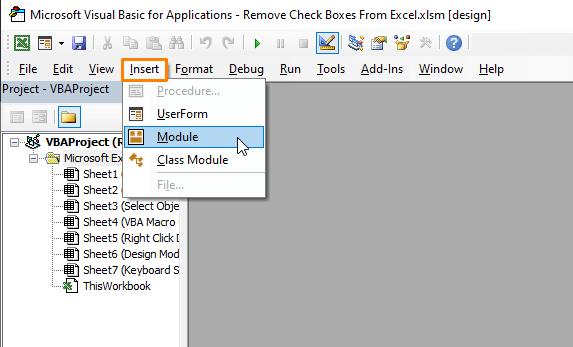
Gavek 3: kod ya jêrîn binivîsin Modul .
7033
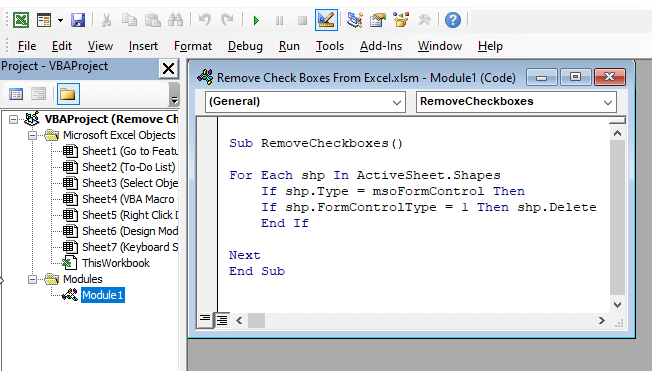
Kodê hemû Şiklên di pelê çalak de wekî msoFormControl diyar dike paşê wan jêdibe.
Gavek 4: Tab F5 ji bo ku koda makro bimeşîne. Vegere pelê xebatê, hûn ê bibînin ku bicîhkirina kodê hemî qutiyên kontrolê ji pelê xebatê radike.
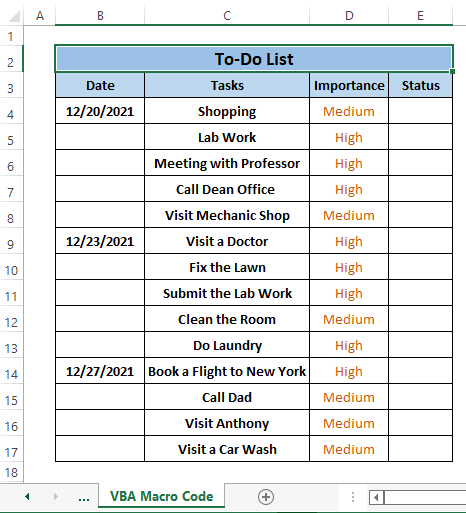
Encam
Di vê gotarê de, em qutiyên kontrolê ji pelgeya xebatê ya Excel derdixin. Em Taybetmendiyên Excel-ê yên wekî Biçe Bo Taybet û Tiştên Hilbijêre , Kurteyên Klavyeyê û hem jî Koda Makro ya VBA bikar tînin. Biçe Ser Taybet , Tiştên Hilbijêre û Koda Macro ya VBA hemû qutiyên kontrolê bi carekê ve werin rakirin pêşkêş dikin. Rêbazên din di carekê de tenê qutiyek kontrolê jê dikin. Hêvîdarim ku hûn di nav yên me yên nîqaşkirî de rêbazên xweya xwestinê bibînin. Şîrove bikin, ger li ser rêbazan lêgerînên we yên din hebin an jî tiştek ku hûn lê zêde bikin heye.

